當你要登山健行、戶外野營或是到比較不熟悉的偏僻地帶時,為了避免自己迷路,我們可以事先在 Apple Watch 上開啟「指南針 app」的「路徑追蹤」功能,系統會使用 GPS 定位技術記錄虛擬軌跡,還可以在不同地點放置標籤圖示來標示位置,也可以使用「回溯路徑」功能沿路走回起點,無論你身處在多荒涼的地方都可以使用。
這項 Apple Watch 指南針航點功能是 watchOS 9 新功能,本篇會詳細教大家怎麼使用。

本文內容目錄
Apple Watch 指南針回溯路徑功能
確保你已將 Apple Watch 更新到 watchOS 9,且是 Apple Watch 6(含) 後續新機型,我們都能使用全新的「指南針」功能來回溯路徑,不僅可以放上標籤以標示位置、生成路線顯示我們已經走過的路,還可以引導我們返回起點,避免迷路。
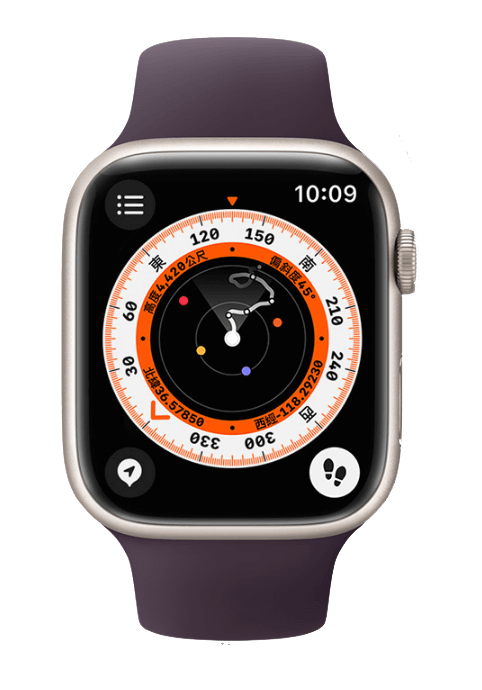
所有支援此功能的 Apple Watch 機型有:
- Apple Watch SE
- Apple Watch 6 代(含)後續機型
- Apple Watch Ultra
如何使用 Apple Watch 指南針路徑追蹤與回溯功能?
在開始使用 Apple Watch 指南針路徑回溯之前,我們需要先在 iPhone 開啟兩項定位設定。
開啟指南針「準確位置」
首先,請開啟 iPhone 上的「設定 app」,點選「隱私權與安全性」>「定位服務」。
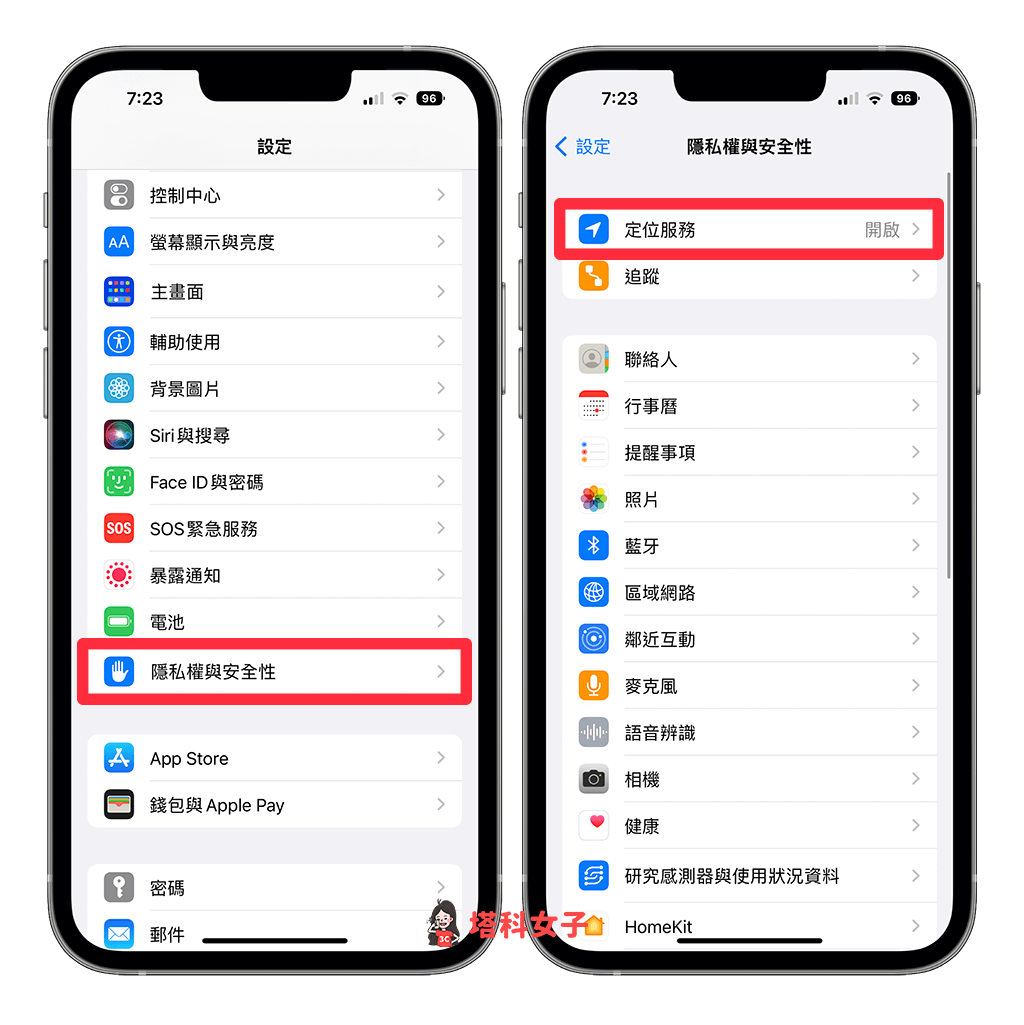 隱私權 > 定位服務” width=”1024″ height=”1025″ srcset=”https://img.tech-girlz.com/2022/10/https://telegramw.com/wp-content/uploads/2022/11/20221104052559-6364a267091e0.png 1024w, https://img.tech-girlz.com/2022/10/1665418124-eb2ac8c7d22592f69ced2d07770c6539-150×150.png 150w” sizes=”(max-width: 1024px) 100vw, 1024px”>
隱私權 > 定位服務” width=”1024″ height=”1025″ srcset=”https://img.tech-girlz.com/2022/10/https://telegramw.com/wp-content/uploads/2022/11/20221104052559-6364a267091e0.png 1024w, https://img.tech-girlz.com/2022/10/1665418124-eb2ac8c7d22592f69ced2d07770c6539-150×150.png 150w” sizes=”(max-width: 1024px) 100vw, 1024px”>
然後點選「指南針」,將允許取用位置改成「使用 App 期間」,並開啟「準確位置」功能。
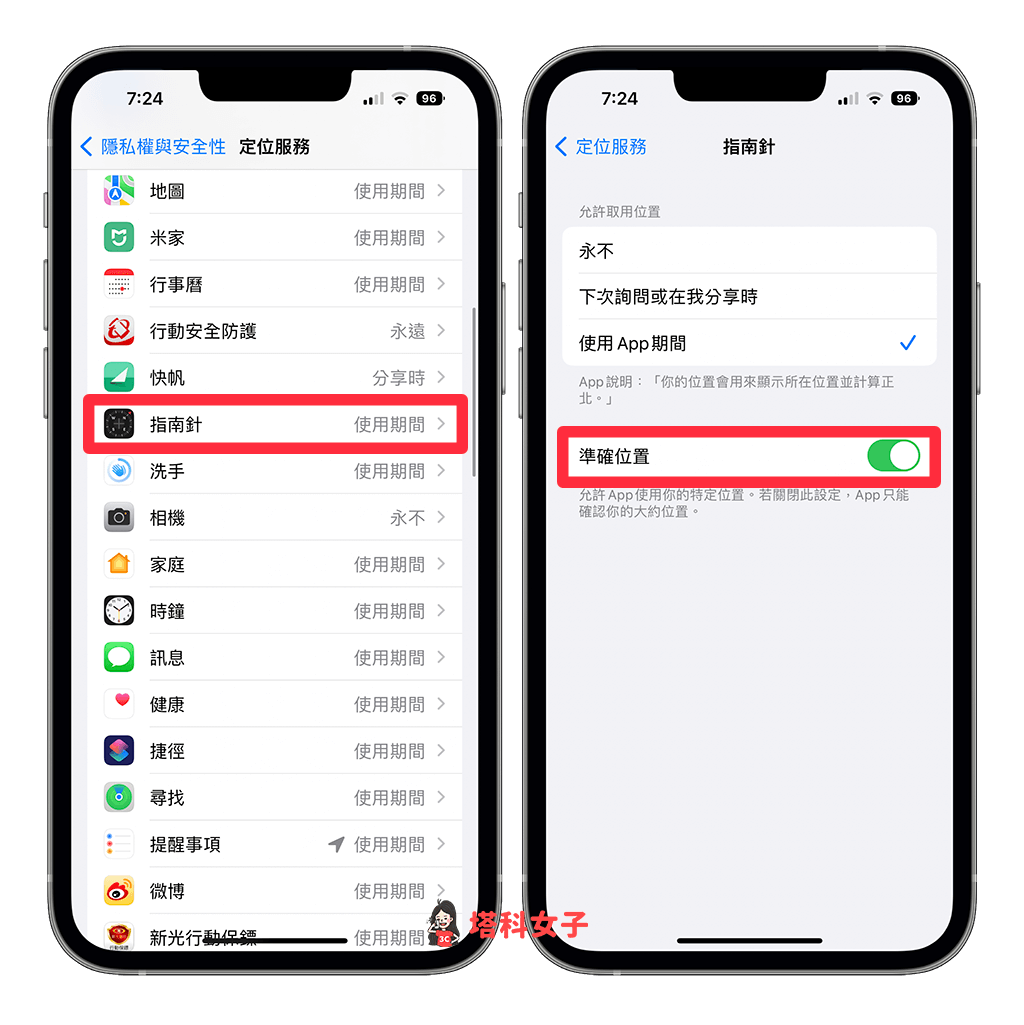 準確位置” width=”1024″ height=”1025″ srcset=”https://img.tech-girlz.com/2022/10/https://telegramw.com/wp-content/uploads/2022/11/20221104052559-6364a2675941c.png 1024w, https://img.tech-girlz.com/2022/10/1665418128-00ce0e648aee03fe8c8a01c0a5acde71-150×150.png 150w” sizes=”(max-width: 1024px) 100vw, 1024px”>
準確位置” width=”1024″ height=”1025″ srcset=”https://img.tech-girlz.com/2022/10/https://telegramw.com/wp-content/uploads/2022/11/20221104052559-6364a2675941c.png 1024w, https://img.tech-girlz.com/2022/10/1665418128-00ce0e648aee03fe8c8a01c0a5acde71-150×150.png 150w” sizes=”(max-width: 1024px) 100vw, 1024px”>
開啟「重要位置」
接著,一樣在「定位服務」裡面,請直接滑到最下方,點進「系統服務」,按一下「重要位置」。
 重要位置” width=”1024″ height=”1025″ srcset=”https://img.tech-girlz.com/2022/10/https://telegramw.com/wp-content/uploads/2022/11/20221104052559-6364a267abcd7.png 1024w, https://img.tech-girlz.com/2022/10/1665418132-c33ec55ba8280feb2468b29ecfc0a26f-150×150.png 150w” sizes=”(max-width: 1024px) 100vw, 1024px”>
重要位置” width=”1024″ height=”1025″ srcset=”https://img.tech-girlz.com/2022/10/https://telegramw.com/wp-content/uploads/2022/11/20221104052559-6364a267abcd7.png 1024w, https://img.tech-girlz.com/2022/10/1665418132-c33ec55ba8280feb2468b29ecfc0a26f-150×150.png 150w” sizes=”(max-width: 1024px) 100vw, 1024px”>
開啟「重要位置」選項,這樣 Apple Watch 指南針才能記住重要地點並提供位置相關資訊。
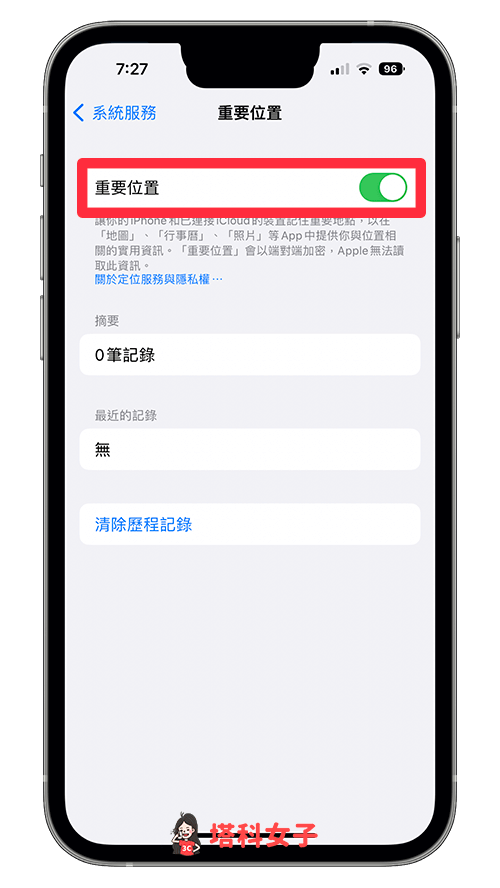
開始記錄路線
當你想要使用指南針記錄路線時,請開啟 Apple Watch 上的「指南針 app」,然後按一下右下角的「腳印」圖示,這個就是記錄路線功能。
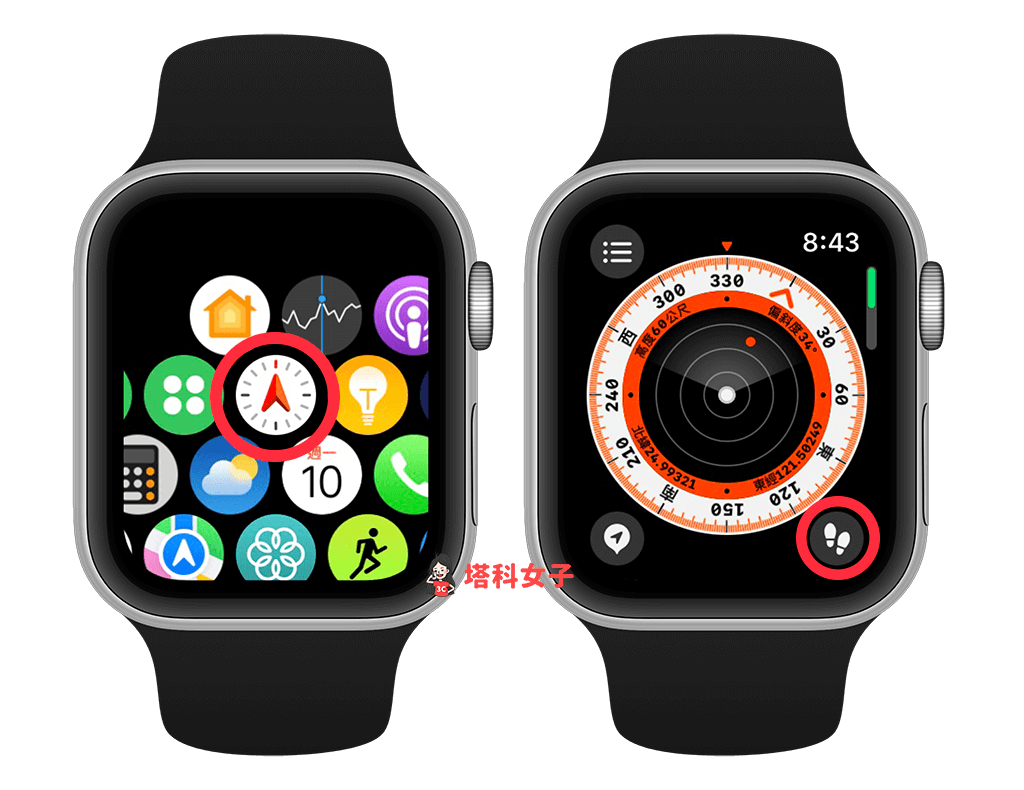
現在 Apple Watch 就會開始記錄你走過的路線軌跡,當你想暫停或是想回溯路徑往回走時,我們再按一次右下角的「暫停」圖示。
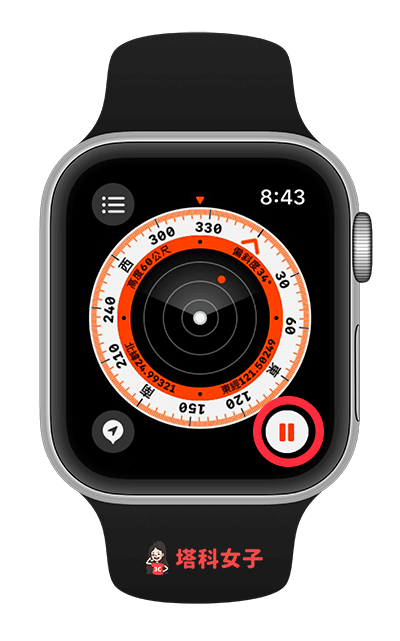
回溯路徑走回起點
然後點選「反向追蹤路徑」,我們的起始點就會出現在指南針上,返回起點的路徑會顯示為白色線條,直接依照返回路徑走就可以回到起始點。
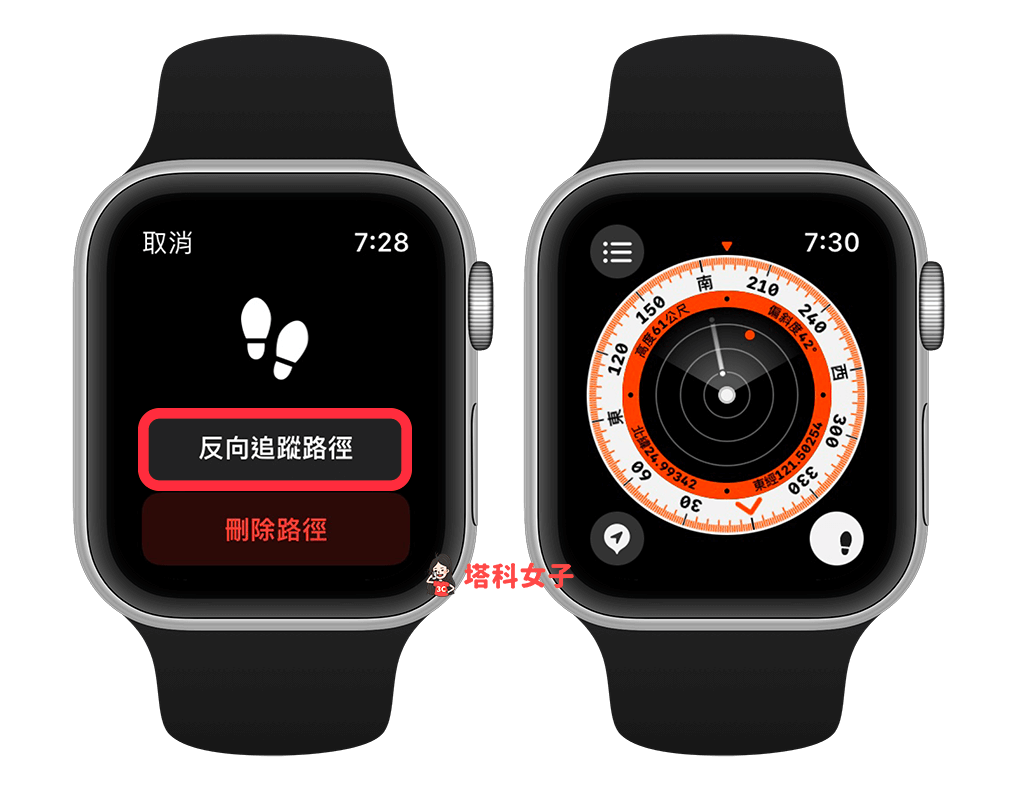
標示位置
如果你想在某一地點放上標籤符號以標示出該位置來提醒自己時,我們可以使用 Apple Watch 指南針裡的「指南針航點」功能,請點選左下角「定位」圖示,然後輸入你想填入的標籤文字,並選擇顏色與符號 ICON,這樣就能在目前這個地點清楚標示位置,也能看到經緯度座標。
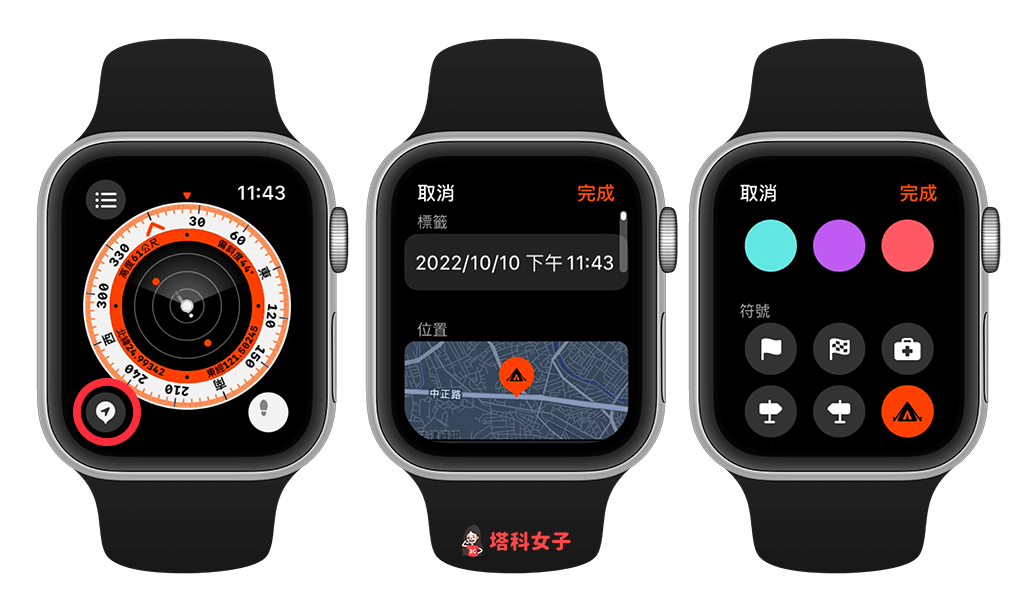
總結
Apple Watch 指南針路徑追蹤功能特別適合用在登山健行、戶外野營等活動,讓你可以清楚記錄自己走過的路線,也可以在不同地點放上標籤 ICON 以標示位置,相當實用!
編輯精選文章
- Apple Watch Dock 是什麼?怎麼用?將常用 App 放到 Dock 列
- Apple Watch 低耗電模式設定教學,最長可延長至 36 小時電池續航
- Apple Watch 海拔高度查詢教學,免下載 App 透過手錶查詢高度
Ten articles before and after
如何使用 Apple Watch 控制米家智慧裝置?米家 App 設定教學 – telegram 網頁版
ASUS W5000 無線鍵盤滑鼠開箱,平價與美型的首選 – telegram 網頁版
Pokemon Go 外掛,最強寶可夢飛人 iOS – iAnyGo – telegram 網頁版
【開箱評測】魚骨牌 MAGEASY 全系列 VETRO iPhone 14 保護貼 (實貼實測) – telegram 網頁版
Google 允許彈跳視窗怎麼設定?Chrome 設定教學 – telegram 網頁版
PDF 文件內的圖片怎麼下載儲存?教你從 PDF 抓取圖片原始檔 – telegram 網頁版
LINE 如何分享位置?教你一鍵分享目前或特定位置給 LINE 好友 – telegram 網頁版
Clubhouse 大頭貼如何加上有顏色的圓圈?教你這招 – telegram 網頁版
